Come creare cartelle in Gmail
I passaggi di questa guida ti mostreranno come creare cartelle in Gmail . Tratteremo brevemente i passaggi all'inizio dell'articolo, quindi continueremo di seguito con ulteriori informazioni e immagini per ciascuno dei passaggi. Tieni presente che questo articolo presuppone che tu abbia già effettuato l'accesso al tuo account Gmail.
- Vai alla tua casella di posta Gmail.
- Fai clic sull'opzione Altro nella parte inferiore della colonna di sinistra.
- Seleziona l'opzione Crea nuova etichetta .
- Immettere un nome per l'etichetta, quindi fare clic sul pulsante Crea .
Il servizio di posta elettronica Gmail di Google offre un modo interessante per creare cartelle in modo da poter organizzare le e-mail. Ma se provieni da un altro provider di posta elettronica o sei abituato a utilizzare un'applicazione di posta come Microsoft Outlook, il metodo in Gmail potrebbe sembrare un po 'strano.
Le cartelle di Gmail sono in realtà chiamate etichette di Gmail, sebbene funzionino in modo simile. Puoi fare clic e trascinare manualmente i messaggi dalla posta in arrivo in una cartella che hai creato, oppure puoi creare filtri che ordineranno automaticamente le tue e-mail nelle etichette create. Il nostro tutorial di seguito ti guiderà attraverso il processo di creazione di un'etichetta, quindi ti mostreremo come creare un filtro per fare in modo che le e-mail che soddisfano tali criteri vengano spostate automaticamente sulla nuova etichetta.
Come creare nuove etichette Gmail nella Posta in arrivo di Gmail
I passaggi di questa guida sono stati eseguiti nella versione desktop del browser Web Google Chrome, ma funzioneranno anche con altri browser desktop come Firefox o Edge. Le etichette Gmail create utilizzando questo metodo diventeranno accessibili dalla colonna sul lato sinistro della posta in arrivo e saranno disponibili per le opzioni di filtro che esploreremo più avanti in questo articolo.
Passaggio 1: accedi al tuo account Gmail e vai alla tua casella di posta.
Passaggio 2: fare clic sull'opzione Altro nella parte inferiore della colonna sul lato sinistro della finestra.

Passaggio 3: selezionare il pulsante Crea nuova etichetta nella parte inferiore della colonna.
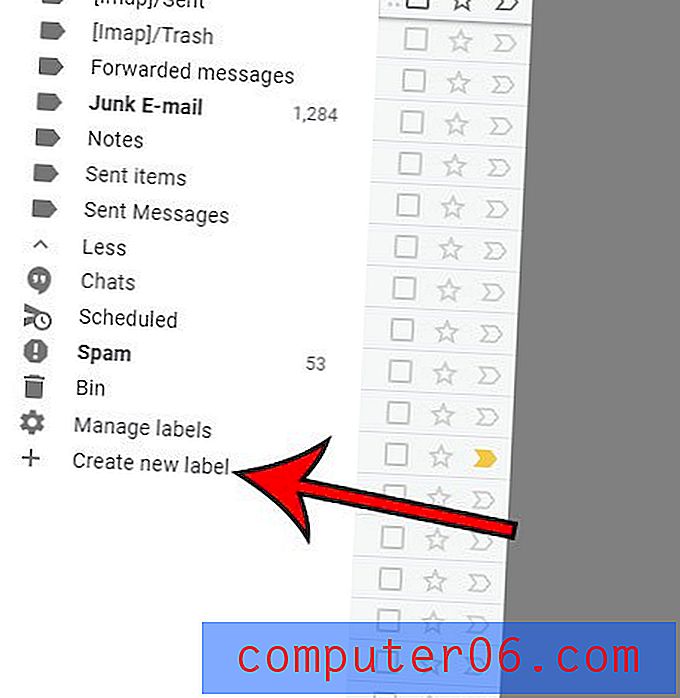
Passaggio 4: digitare un nome per l'etichetta nel campo Immettere un nuovo nome etichetta, quindi fare clic sul pulsante Crea .
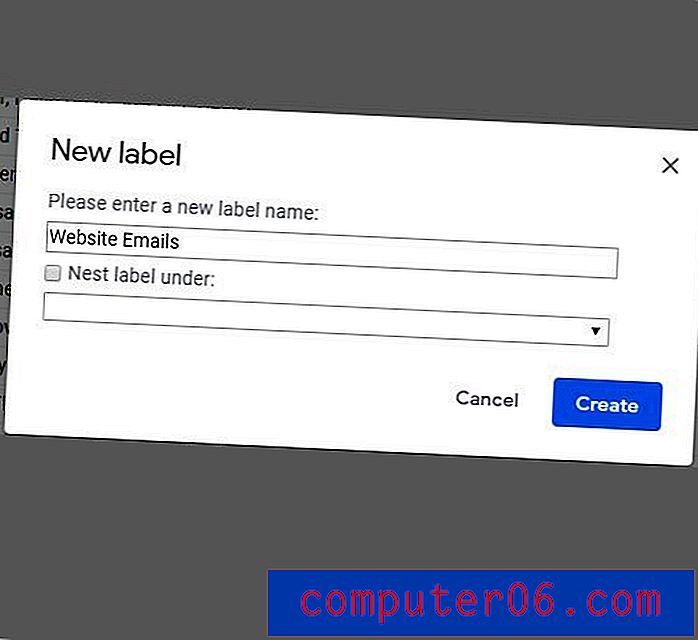
Noterai che c'è un'opzione su quella finestra pop-up che dice l' etichetta Nest sotto . Se selezioni quella casella, quindi fai clic sul menu a discesa sotto di essa avrai la possibilità di rendere questa nuova etichetta una sotto-etichetta, che sarebbe come posizionare una sottocartella all'interno della nuova cartella che è la tua nuova etichetta. Se hai intenzione di fare un sacco di ordinamento e filtro con il sistema di etichette di Gmail, probabilmente utilizzerai queste sottocartelle molto.
Come impostare un filtro per la tua nuova etichetta in Gmail
Questa sezione ti mostrerà come creare un criterio per le e-mail che ricevi in modo che determinate e-mail vengano spostate automaticamente su questa nuova etichetta. Ad esempio, se stai creando etichette per ciascuno dei tuoi colleghi, potresti creare un filtro basato sul loro indirizzo e-mail in modo che i loro messaggi vengano automaticamente spostati sull'etichetta che hai creato per loro.
Passaggio 1: fai clic sull'icona a forma di ingranaggio in alto a destra nella finestra, quindi seleziona Impostazioni .
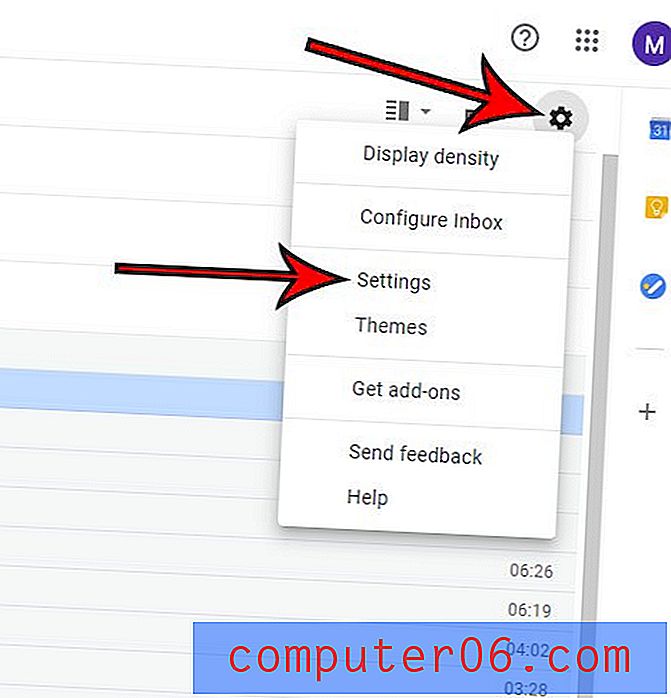
Passaggio 2: scegli la scheda Filtri e indirizzi bloccati nella parte superiore del menu.
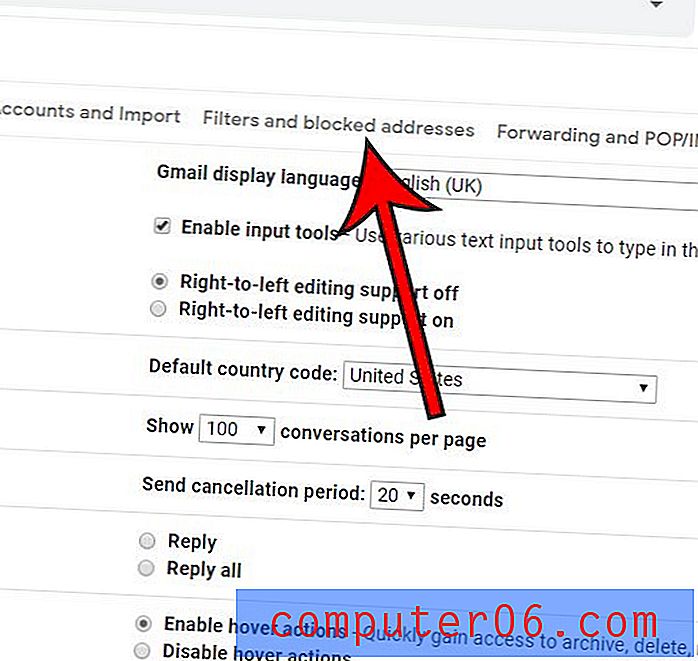
Passaggio 3: fare clic sul collegamento Crea un nuovo filtro nella parte inferiore dell'elenco dei filtri correnti.
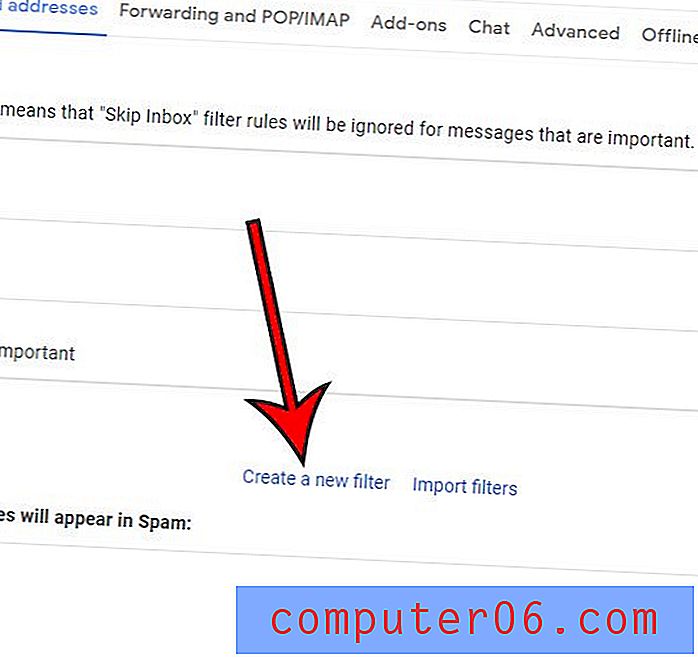
Passaggio 4: immettere i parametri da utilizzare per il filtro, quindi fare clic sul pulsante Crea filtro .
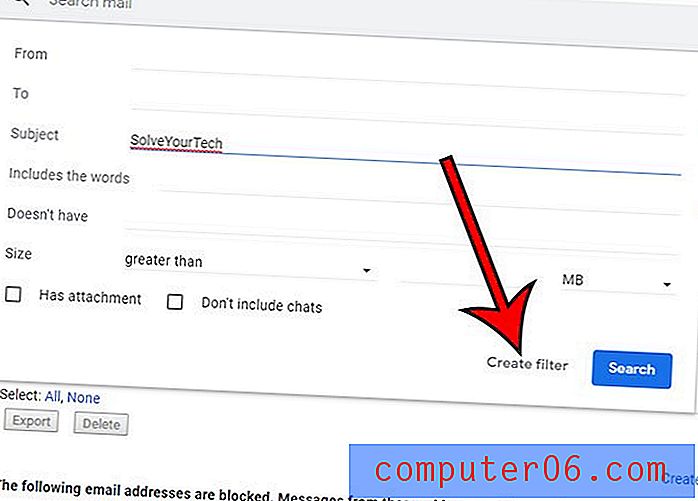
Passaggio 5: fare clic sulla casella di controllo a sinistra di Applica l'etichetta, quindi fare clic sul menu a discesa e selezionare l'etichetta appena creata. È quindi possibile fare clic sul pulsante Crea filtro .
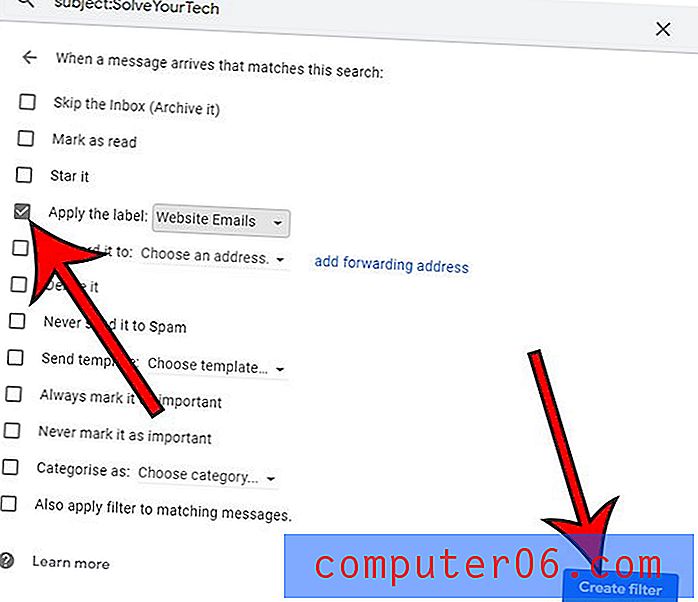
Tieni presente che esiste anche un filtro Applica anche ai messaggi corrispondenti se desideri che Gmail esegua la scansione delle e-mail esistenti e aggiungi eventuali messaggi corrispondenti all'etichetta.
Come creare un filtro dalla barra di ricerca
Oltre a creare manualmente un filtro dal menu Impostazioni come abbiamo fatto nell'ultima sezione, puoi anche crearne uno basato su una ricerca che esegui.
Passaggio 1: digita il termine di ricerca nella barra di ricerca nella parte superiore della posta in arrivo.
Passaggio 2: fare clic sulla freccia giù sul lato destro del campo di ricerca, quindi regolare le impostazioni in questo menu e fare clic sul pulsante Crea filtro .
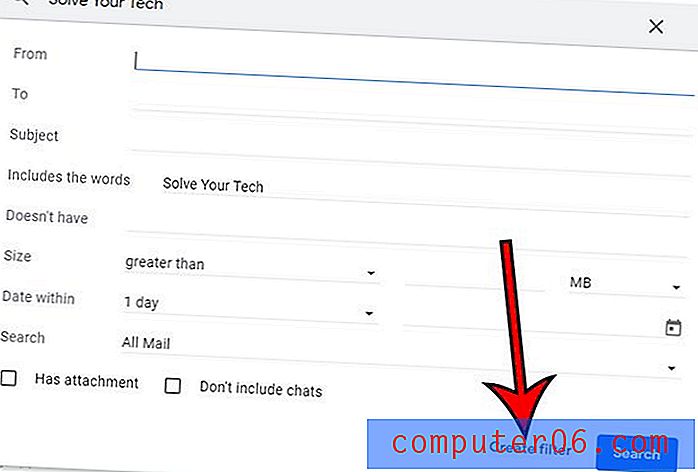
Passaggio 3: fai clic sulla casella di controllo Applica questa etichetta, scegli la tua etichetta, quindi fai clic sul pulsante Crea filtro nella parte inferiore della finestra.
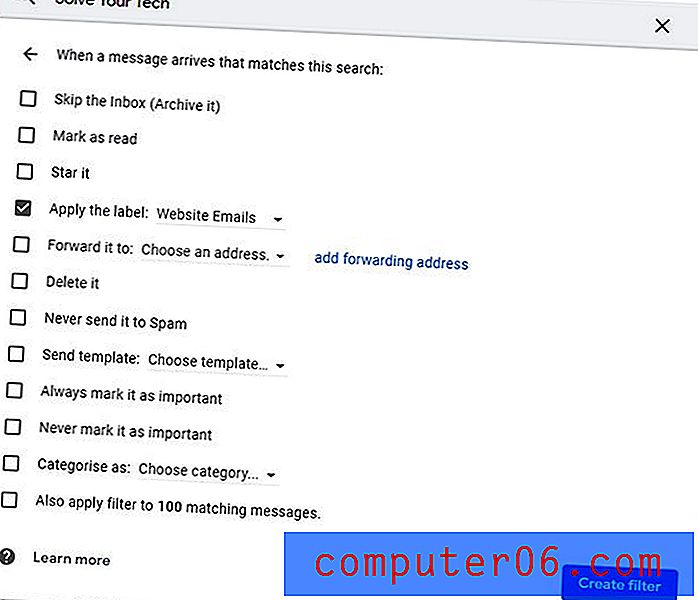
Come applicare un'etichetta a un'e-mail nella posta in arrivo
Un ultimo modo in cui puoi gestire le etichette in Gmail è selezionando un'email nella tua casella di posta, quindi selezionando un'etichetta da lì. Per eseguire questa azione, attenersi alla seguente procedura:
Passaggio 1: fare clic sulla casella di controllo a sinistra del messaggio nella posta in arrivo a cui si desidera applicare l'etichetta. Puoi selezionare più di una email alla volta.
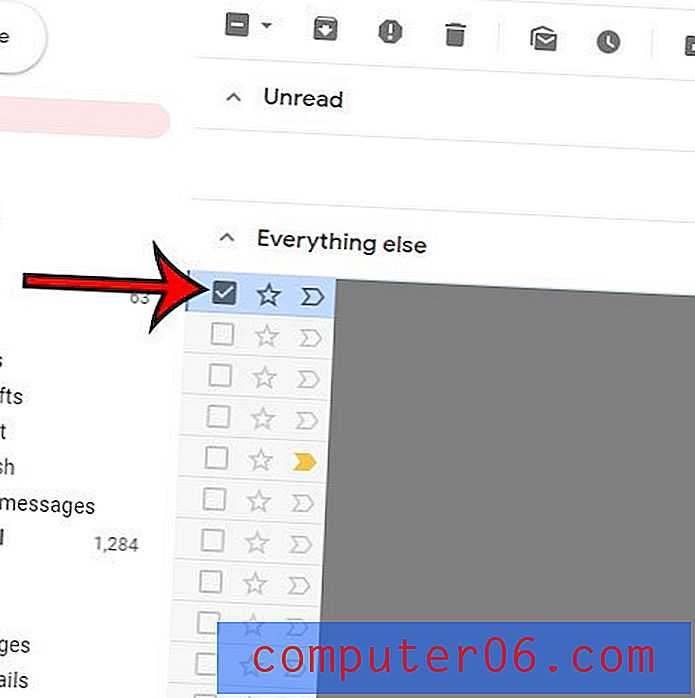
Passaggio 2: fare clic sul pulsante della scheda Etichette nella parte superiore della finestra Posta in arrivo
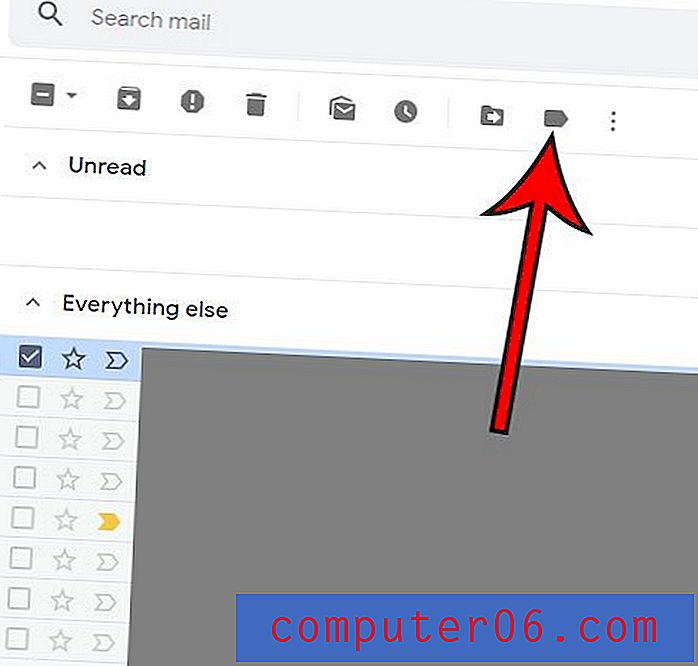
Passaggio 3: selezionare l'etichetta dall'elenco delle etichette, quindi fare clic sul pulsante Applica .
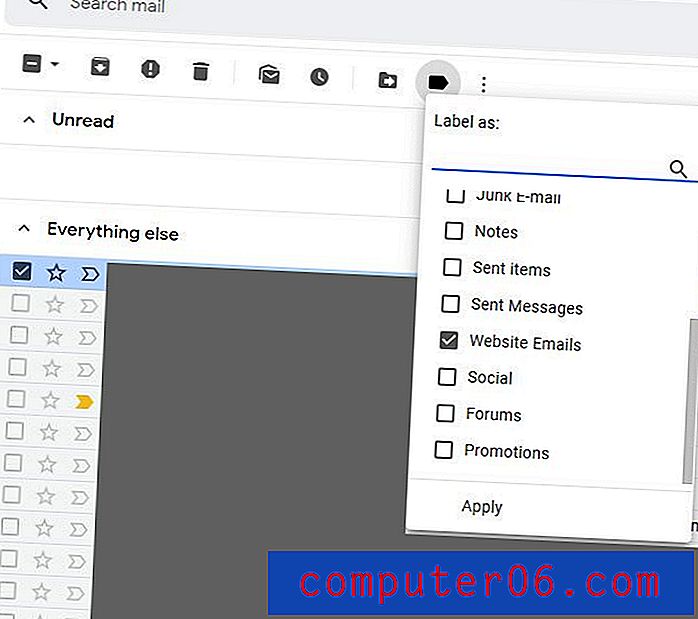
Come applicare un'etichetta a un nuovo messaggio che si sta componendo
Un modo finale per utilizzare le etichette per gestire la posta in arrivo di Gmail è applicare un'etichetta a un messaggio che stai scrivendo a qualcun altro.
Passaggio 1: fai clic sul pulsante Scrivi in alto a destra nella finestra di Gmail.
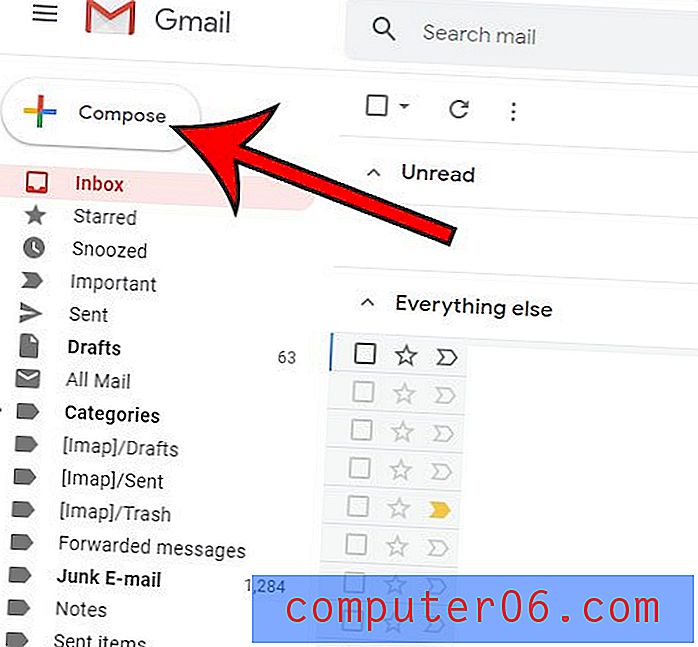
Passaggio 2: selezionare il pulsante Altre opzioni (quello con tre punti verticali) nell'angolo in basso a destra della finestra Nuovo messaggio .
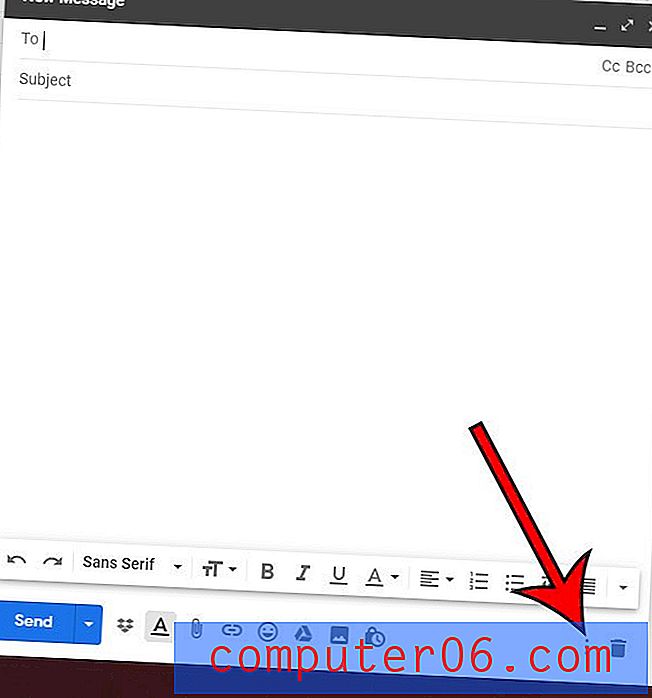
Passaggio 3: selezionare l'opzione Etichetta, fare clic sulla casella di controllo a sinistra dell'etichetta da utilizzare, quindi fare clic sul pulsante Applica .
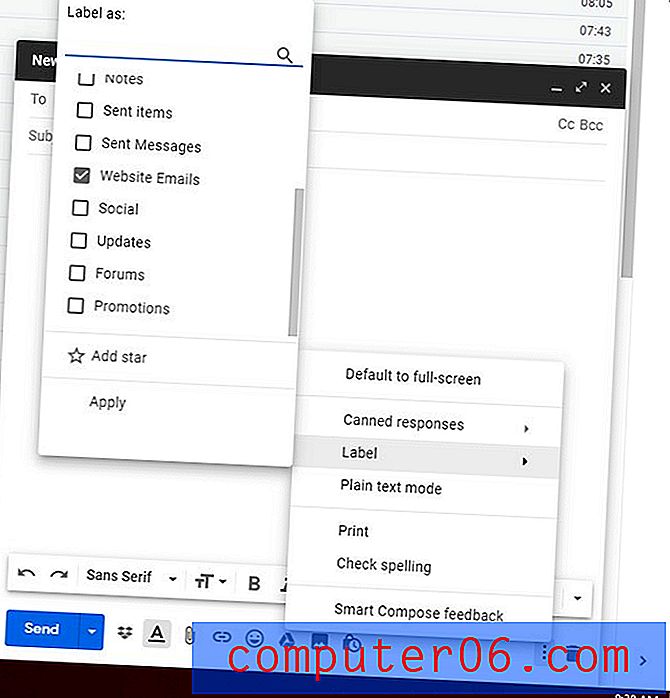
Se ti sei mai chiesto " Come faccio ad aggiungere nuove cartelle in Gmail ?", Questi metodi per la creazione di cartelle Gmail utilizzando le etichette possono davvero aggiungere un'organizzazione molto necessaria mentre impari come utilizzare Gmail al massimo delle sue capacità. Creando una nuova cartella in Gmail quando crei una nuova etichetta, ti dai la possibilità di sfruttare le potenti capacità di filtro del client di posta elettronica e di fornirti ulteriori modi per trovare le e-mail importanti che potrebbero anche essere difficili da individuare se stanno utilizzando la funzione di ordinamento Posta prioritaria di Gmail.
Qualcuno ti sta inviando molte e-mail e vorresti che smettessero? Scopri come bloccare un indirizzo email in Gmail in modo che qualsiasi messaggio ricevuto da quella persona venga automaticamente spostato nella tua cartella Junk.



